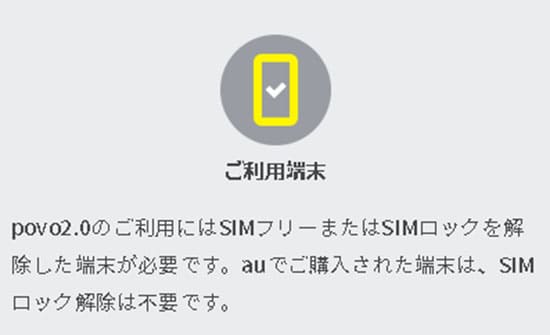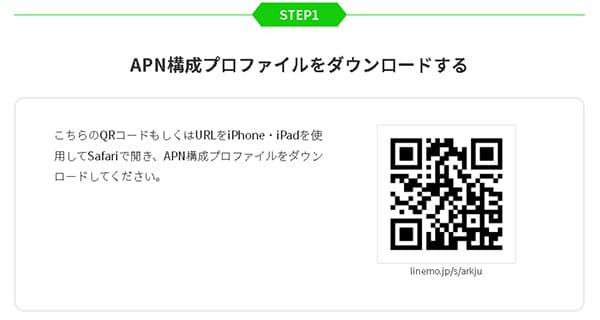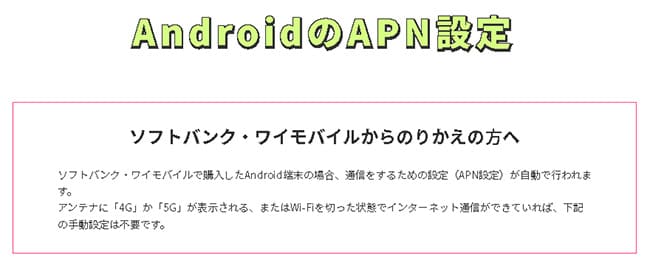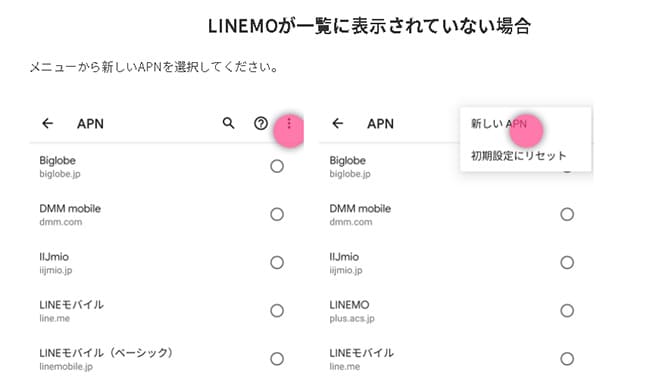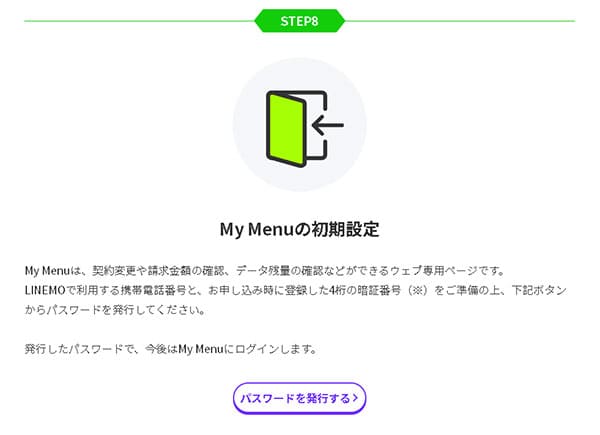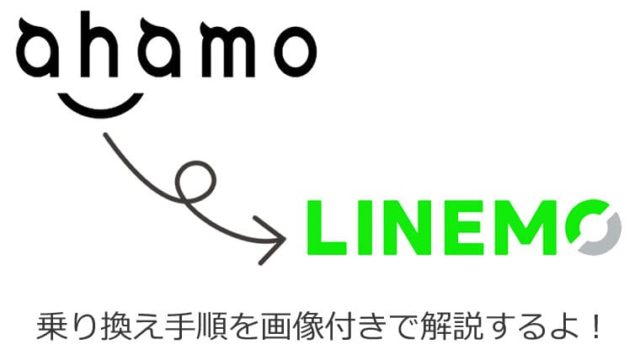この記事ではpovoからLINEMOへの乗り換え手順を解説しています。
povo転出からLINEMOへの申込み手順や注意点など実際の画像を交えながら解説しているので、ぜひ参考にして頂けると嬉しいです。
目次
povoからLINEMOへの乗り換え手順は全部で5つ
povoからLINEMOへ乗り換える手順は以下、5つの手順で完了します。
- povoで使っているスマホをそのまま使う場合
LINEMOへ乗り換えるタイミングで機種変更をする場合 - povoでMNP予約番号を発行する
- LINEMOへ申し込む
- LINEMOの開通手続きを行う
- LINEMOのapn設定を行う
手順①:LINEMOで使うスマホの準備について
まずLINEMOへ乗り換える前に確認しておくことが以下の2点です。
- povoで使っているスマホをそのまま使う場合
- LINEMOへ乗り換えるタイミングで機種変更をする場合
必ずこのどちらかが該当するので、LINEMOへ申し込む前に確認しておきましょう。
povoで使っているスマホをそのまま使う場合
当サイトへの問い合わせでもよく聞かれるのが「いま現在、povoで使っているスマホがそのままLINEMOでも使えるのか?」という質問です。
まずiPhoneに関してはとっても簡単です。
povoではiPhone 6s以上であれば全て利用可能ですが、LINEMOでも全キャリア版利用可能です。
そして、AndroidスマホですがLINEMOではAQUOSやXperia、Galaxy、Google Pixelなど多くの端末が利用可能となっています。
Androidスマホに関しては種類が多いので、LINEMO公式サイトの動作確認端末一覧で確認して頂ければと思います。
https://www.linemo.jp/device/support_list/



既存スマホを使う時の注意点
補足になりますが、povoではau端末は全てSIMロック解除不要で使えます。
https://povo.jp/procedure/au/
ですが、au端末をLINEMOで使う際にはSIMロック解除が必須になります。2021年10月より以前に発売された機種(※)は全てauのSIMロックがかかっているので、もしauからpovoへ乗り換えた経験がある方は注意が必要です。
(※iPhoneシリーズならiPhone12まで。Androidは種類が多いのでLINEMO公式の動作確認端末一覧を参考にして頂ければ幸いです。)
LINEMOへ乗り換えるタイミングで機種変更をする場合
povoからLINEMOへ乗り換えるタイミングで機種変更する方の方法は2パターンです。
- 各キャリアオンラインショップを利用する
- SIMフリー端末を購入する
- 中古端末を購入して使う
①キャリアオンラインショップを利用する
現在各キャリアオンラインショップは端末のみの購入が可能なので、LINEMOへ乗り換える前に購入しても構いませんし、povoから先にLINEMOへ乗り換えてから購入しても構いません。
特に最新モデルやキャリアモデルを希望する方はこの方法を使う方が多いです。
また、キャリア独自の2年後に端末を返却代わりにスマホを安く購入できるというサービスも利用可能です。
- SoftBankなら「新トクするサポート」
- docomoなら「いつでもカエドキプログラム」
- auなら「スマホトクするプログラム」
因みにこれはキャリア店舗以外にも、家電量販店の携帯コーナーでも本体のみ購入は可能です。
現在は、ソフトバンク・docomo・auはオンラインストアから全て端末単体購入が可能です。
各社のチャットを使っても教えてもらえます。
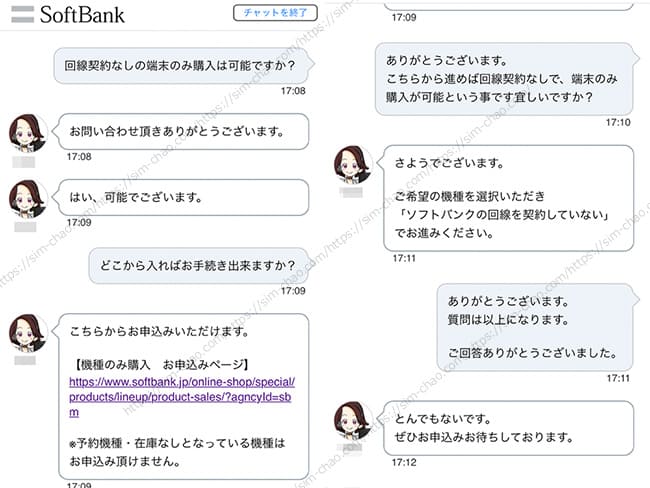
各社端末ラインナップ一覧の下部に「端末のみ購入(白ロム購入)はこちら」という箇所があるので、そちらから購入可能です。
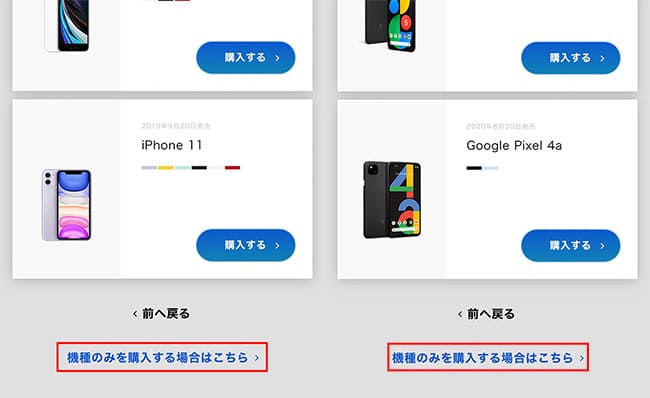
②SIMフリー端末を購入する
現在は家電量販店やAmazonなど様々な所でSIMフリースマートフォンが購入できます。
iPhoneに関しては特に何もありませんが、Androidに関しては機種によってソフトバンク系の対応バンドが欠けている機種もあるので購入の際には注意が必要です。
基本はソフトバンク回線の4Gで重要なバンド1・3・8に対応していれば規格上は問題ありません。
僕も個人的にLINEMOはよくシャオミやモトローラなどで使っています。



購入の際にはLINEMOの動作確認端末一覧などを確認しておきましょうね。
③中古端末を購入する
ここ数年右肩上がりになっているのが中古スマホ市場です。
型落ちであればハイエンド機種でも数万円安く買えたり、そこまでハイスペックを求めてない方であれば3万円前後でも状態の良いスマホはたくさんあります。
特にiPhoneは人気があるからこそ、在庫も豊富なので出費を抑えたい方や、お子さんに持たせるのであれば十分です。
僕は頻繁にイオシスという中古専門ショップを利用します。
iPhone、Android共に在庫が豊富なので一度覗いてみてくださいね。
また、購入の際にはLINEMOの動作確認もお忘れなく!

手順②:povoからMNP予約番号を発行する
LINEMOで使うスマホの準備ができたら、povoから「MNP予約番号」を発行します。
手順は以下のとおり↓
- 「povo2.0から他社へMNPする場合」をタップ
- povoのマイページへログインへ進む
- povo申込み時に登録したメールアドレスを入力して送信
- メールアドレス宛に6桁の認証コードが届くのでメモして入力でログインする
- ログイン後「povoから転出する」をタップ
- MNP予約手続き画面で「生年月日」を選択し、規約にチェックを入れて「MNP予約番号の発行」をタップで完了
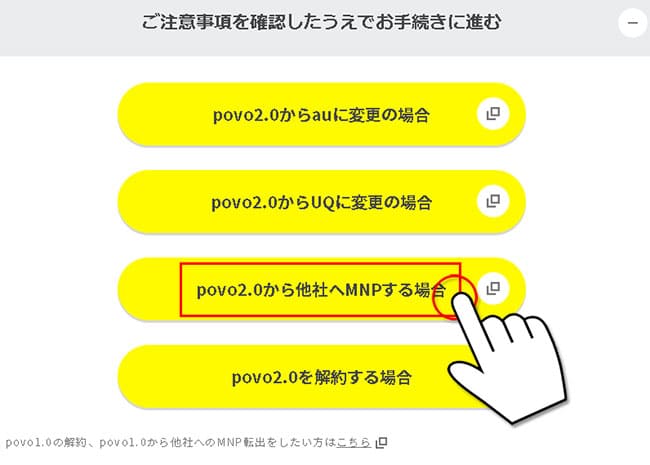
↓
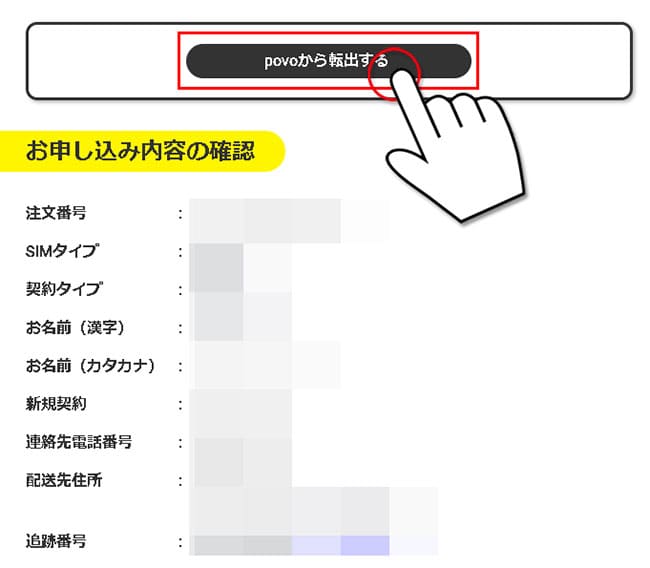
↓
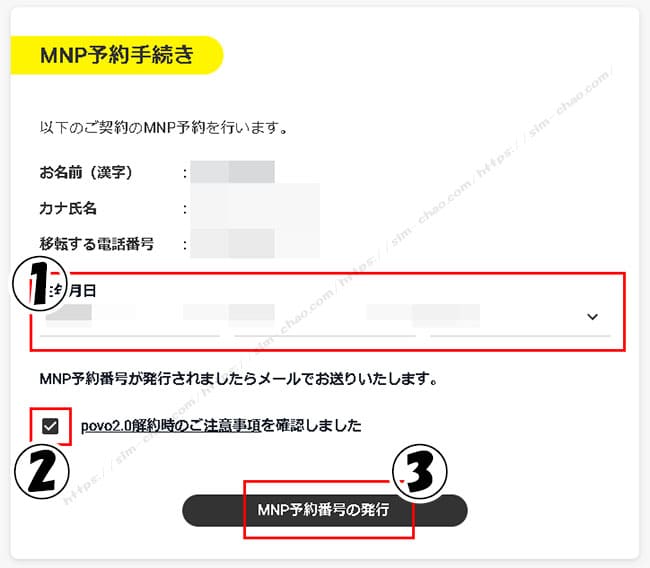
3分もあれば完了するので簡単ですね。
また、povo1.0を利用中の方は下記のレビュー記事を参考にしてください。

手順③:LINEMOへ申し込む
povoからMNP予約番号を取得したらそのままLINEMOへ申込みましょう。
また、以下の3つはLINEMOの申込みの際に必ず必要になるので、事前に準備しておくと申込みがよりスムーズです。
- 本人確認書類
- 引落用のクレジットカード
- LINEMOで登録するメールアドレス
※口座振替にも対応しましたが、口座振替は申込み時のみ選択可能となっており、途中での変更はできません。
LINEMOへの申込みは「現在利用中の通信事業社」で進み方が若干異なりますが、基本は以下の通りで進みます。
- 「今の電話番号をそのまま使用する」を選択
- 「他社携帯電話会社」を選択
- プラン、オプションの選択
- 個人情報の入力へ進む
- MNP予約番号やクレジットカード情報の入力
- 本人確認書類のアップロード
- 申込み内容確認&重要事項の確認チェック
- 申込み確定で完了
LINEMOの申込みは簡単なので、初見でも問題ないかとは思いますが、具体的な内容を確認したい方は別記事のレビューを参考にして頂けると幸いです↓

後は基本的な流れにそって進めば10分程度で申込みは完了します。

手順④:開通手続き(MNP転入)をする
LINEMOからSIMカードが届いたらLINEMOへ電話番号を移す開通手続き(MNP転入)を行います。
回線切替は同封されているスタートブックに電話番号が記載されているので、そちらに電話しましょう。
- 受付時間 10:00~19:00
- LINEMO申込事務局
- TEL.0800-100-1850
また、その際に「切り替える携帯電話番号」と契約時に設定した4桁のネットワーク暗証番号」が必要になります。
手続きは全て音声ガイダンスですが、とっても簡単で2〜3分もあれば完了します。
また、開通作業はオンラインからも可能です。同封されている用紙のQRコードを読み込みこんでそちらからも開通が可能です。
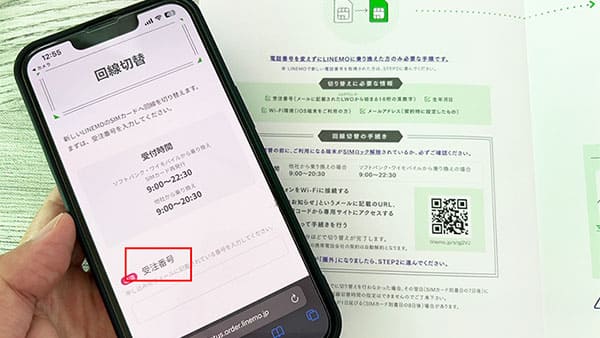
また、その際にはメールアドレスに記載されてある「受注番号」が必要になります。
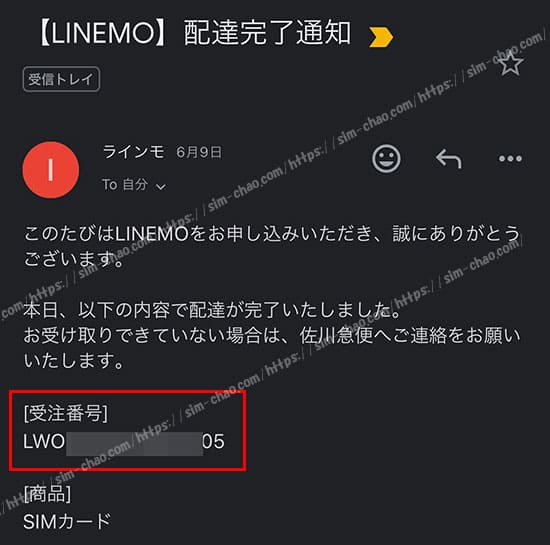
後は申込み者の「生年月日」と「メールアドレス」を入力して認証しましょう。
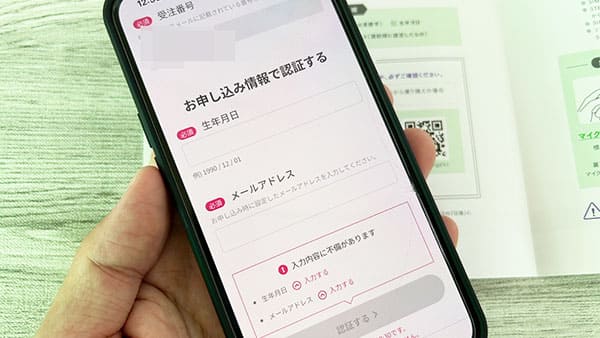
LINEMOの回線切替は「即日(いますぐ)」、「自動で切り替わる予定日を待つ」「予定日を指定する」の3つから選択します。
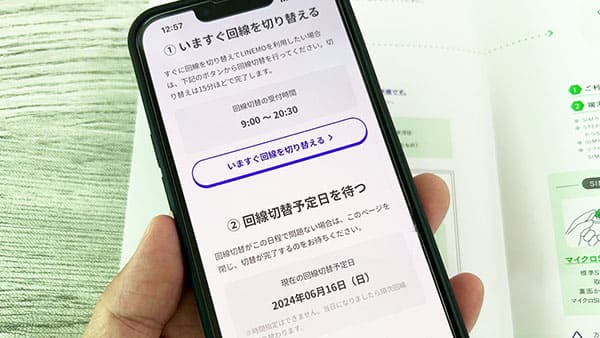
回線切替可能時間内であれば、「いますぐ回線を切り替える」で開通しちゃいましょう。
混雑に応じて開通時間は異なりますが余程のことがない限り数分で切り替わります。
そして、LINEMOへMNPが完了した時点で今まで使っていたpovoは自動的に解約となります。
手順⑤:LINEMOのAPNを行う
開通手続きが完了したら最後にLINEMOの電波をキャッチできるようにAPNと呼ばれる初期設定を行います。
まずは、端末にLINEMOのSIMカードをセットしていきます。
LINEMOのSIMカードはマルチSIMを採用しており、このマルチSIMは自分の好きなサイズで切り取れるようになっているので、端末に適したサイズにカットしましょう。


iPhoneシリーズのSIMサイズは一番小さい「nanoSIM(ナノシム)」なので最小サイズでカットすればOK。
そしたらiPhoneの電源をオフにして、側面のSIMスロットを取り出しLINEMOのSIMカードをセットしたら再びSIMスロットを戻して電源をオンにします。
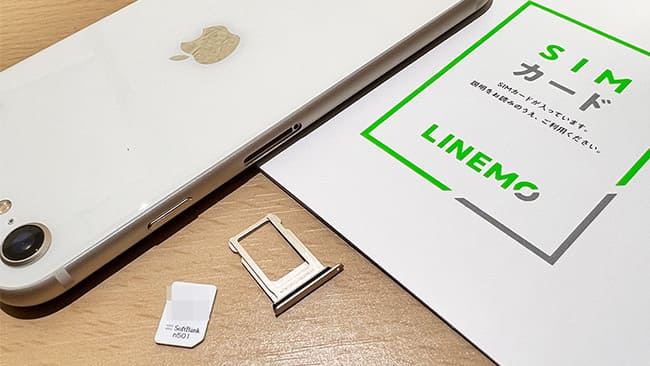
iPhoneをLINEMOで使う際にはSIMカードを挿せば自動でAPNは完了します。

※iPhoneはOSアップデートが不要なので自動APNで完了しますが、もし上手く出来ない時は[構成プロファイルのインストール]でもAPN設定は可能です。
https://www.linemo.jp/process/ios_setting/?atnct=linemo_0100ojml00iboh-0fb5ae7c5b00c06cbab837b81ce2d6c6
Android端末に関しては機種によって「自動設定」と「APN一覧から選択」そして「手動設定」の3パターンがあります。
iPhoneと同様に筐体側面にあるSIMスロットを取り出したらSIMカードをセットして、再び端末内に戻します。

そしてLINEMOのAPNを行っていきます。
因みにpovoで使っていたスマホがソフトバンク版・ワイモバイル版ならAPNが自動設定となるためAPNは不要となります↓
https://www.linemo.jp/process/apn/android/
APN一覧に「LINEMO」が表示してある場合
機種によっては最初からAPN一覧に「LINEMO」が表示されていることがあります。
その場合は「LINEMO」をタップするだけでAPNは完了となります。
APN一覧に「LINEMO」の表示が無い場合
APN一覧に「LINEMO」の表示は無い機種に関しては手動でAPN情報を作成します。
手動設定はAPN一覧の一番下にある「新しいAPN」をタップして新規作成します。
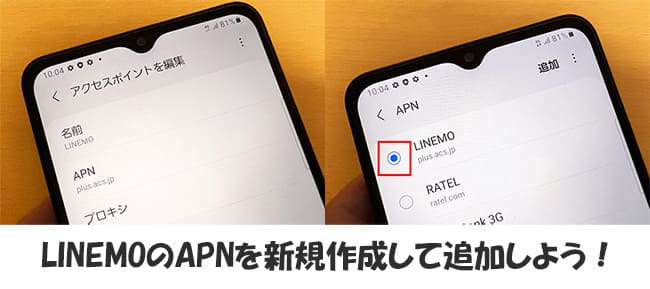
入力する情報は以下の8箇所のみ。その他は未入力でOK。
- 名前:LINEMO(任意)
- APN:plus.acs.jp
- ユーザー名:lm(エルエム)
- パスワード:lm(エルエム)
- MCC:440
- MNC:20
- 認証タイプ:CHAP
- APNタイプ:default,mms,supl,hipri
必要項目を入力して保存すると、先程のAPN一覧に作成したAPNが出現するのでそちらをタップすればOK。
AndroidのAPN手順はLINEMO公式サイトでもイラスト付きで解説してあるので、初心者の方でも迷うことはまずありません。
https://www.linemo.jp/process/apn/android/
以上で、LINEMOの初期設定は全て完了です。
後は個別にマイメニューの初期設定があるので、申込み時の4桁の暗証番号を使ってパスワードを発行して「My Menu」へログインすれば完了です。
https://www.linemo.jp/process/
以上でLINEMOのAPNは完了です。
LINEMOのAPNが完了したのにネットに繋がらない時の対処法
これはLINEMOに限らず、APNが完了したのにネットに繋がらない主な対処法は以下の4つです。
- 数秒~数十秒待ってみる
- モバイルデータ通信がオフになっていないか確認する
- APNを手動設定した方はスペルミスの可能性も
- SIMカードに問題がある場合はサポートセンターへ問い合わせてみよう
対処法①:APNが完了したら一度再起動してあげよう
一番最初だけ初めてAPNを行うと電波をキャッチするまでに数秒かかることがあります。長い時は数十秒とかも結構あります。
この場合は、一度スマホを再起動するか機内モードをオン→オフするとスムーズにキャッチしてくれます。
因みに僕はいつも初期設定が完了した後は再起動をしちゃいます。
対処法②:モバイルデータ通信がオフになっていないか確かめよう
結構、多い原因の1つですが【モバイルデータ】がオフになっていると、強制的にインターネット通信が遮断されます。
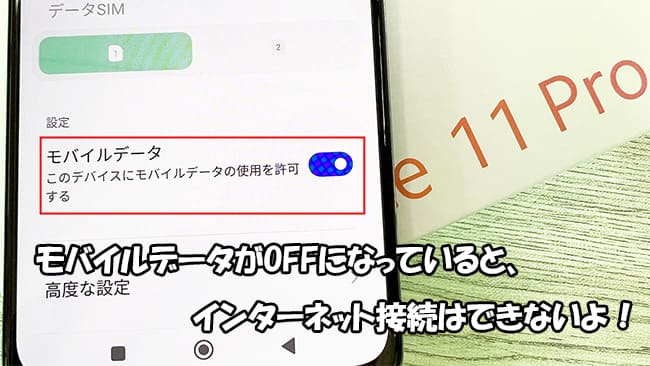
「設定」>「ネットワークとインターネット」>「SIM」をタップ>「モバイルデータ」
自分ではタップした覚えがないけど、たまーに何かしらの原因でオフになっていることがあるので、「あれーー?」と思ったらモバイルデータ通信の部分を確認してみてくださいね。
対処法③:APNを手動で行った方はスペルミスの可能性もある
LINEMOのAPNを手動で行った場合によくあるミスですが、手動APNはスペルを1文字でも間違うと正常に動きません。
特にAPNタイプの部分は「default,mms,supl,hipri」と入力文字数が長いので間違いしやすい箇所でもあります。
手動設定でLINEMOのAPNを行う際にはスペルミスに注意しましょうね。
対処法④:SIMカードに原因がある場合はサポートセンターへ!
そもそも、LINEMOのAPN設定自体はとっても簡単な手順なのでうっかりミスがない限りスムーズに完了します。
ですが、ごくごく稀にSIMカード自体に問題がある場合があります。
この場合は自分でどーすることもできないので、LINEMO公式サイトのチャット機能を使ってへ問い合わせてください。
端末の持ち込みの方は写真やアプリは全てそのまま使えるよ
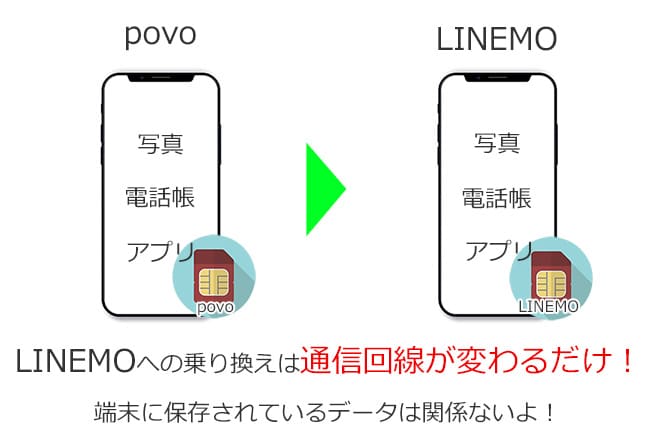
よく聞かれる質問ですが、今までpovoで使っていたスマホをそのままLINEMOで使う方は特に何もする必要はありません。
利用する回線(プラン)がpovoからLINEMOへ変更になっただけなので、端末内に保存されている写真や動画、アプリなどは今まで通り使えます。
僕はサイト運営をしているので人よりも多く他社への乗り換え作業を行っていますが、既存端末のデータに影響があったということは一度もありません。ですが、心配な方はiCloudなどを使ったバックアップを利用しましょう。
LINEMOへ乗り換えるタイミングで機種変更する方はデータ移行をしよう

povoからLINEMOへ乗り換えるタイミングで機種変更をする場合には必然的にデータ移行を行います。
ただ現在は、iPhoneのデータ移行は「クイックスタート」を使えば一発なので、難しいことはありません。
クイックスタートを一度でもやったことがある方は説明不要ですが、初めての方はレビューがあるのでそちらを参考にして頂けると幸いです。

また、LINEアプリのデータ移行は個別に旧端末側でデータ移行の手続きを済ませておく必要があります。
基本的にはLINEのアカウント設定を済ませて、トークのバックアップを行ってから「アカウント引き継ぎ」をONにすれば完了。

LINEアプリのデータ移行手順は公式サイトで分かりやすく解説されているので、そちらを参考にしてください。
⇒ LINEアプリ移行手順解説(公式)
別ウィンドが開きます。
Android端末のデータ移行は「Googleアカウント」を使った手順が基本ですが、最近はケーブルを使ったデータ移行も主流となってきました。
最近ではデータ移行のアプリなどもあるので、数年前よりとても簡単仕様になっています。
注意点として挙げるのであれば、端末内のデータは新機種側で「アプリとデータのコピー」で全て移行します。
AndroidもLINEアプリは別途引き継ぎ作業が必要となります。
- LINEアプリのアカウントとパスワードをしっかり確認しておく
- [ホーム]>[設定]>[トーク]>[トーク履歴のバックアップ⋅復元]をタップ
- [Google ドライブにバックアップする]をタップ
- [設定]>[アカウント引き継ぎ]をオンにする
- 準備完了
- LINEアプリを起動でログインをタップ
- 自身の電話番号とパスワードを入力
- SMSを受信>OKをタップ
- 「おかえりなさい○○」という表示されるので「はい、私のアカウントです」をタップ
- トークを復元するので「はい、トーク履歴を復元します」をタップ
- 「トーク履歴を復元」画面で「Googleアカウントを選択」をタップ
- 完了
これが一連の流れになります。
まとめ
以上がpovoからLINEMOへ乗り換える手順と注意点でした。
povoをお使いの方は既にpovoを一度申し込んでいるので、LINEMOへの申込みは何も抵抗もないかと思います。
実際LINEMOの申込み自体はとっても簡単なので、ネットショッピングができる方であれば問題ないレベルです。
LINEMOの申込み画面はとてもシンプルなので、初めてLINEMOを申し込む方でもほとんど心配は要らないかと思います。それくらい簡単です。
そして、現在LINEMOはMNPの契約で最大10,000円分のPayPayが貰えちゃうキャンペーンを実施しています。
どちらも事前エントリーなど不要ですし、お得度が高いのでタイミングが合う方はぜひ狙っていきましょう!